Konsola Nintendo Switch jest niezwykle popularna i generalnie jest prostym urządzeniem hybrydowym typu plug-and-play. Koncentrujemy się na zabawie bez komplikacji, która jest dostępna na komputery PC lub wysokiej klasy konsolach nowej generacji.
Nie oznacza to, że Switch jest całkowicie wolny od błędów. Czasami coś idzie nie tak i jednym z problemów, z którym borykają się gracze, gdy próbują „przełączyć się” z gry w trybie przenośnym na grę na telewizorze, jest tylko czarny ekran. Jeśli chcesz rozwiązać problemy z połączeniem Nintendo Switch TV, przeprowadzimy Cię przez typowe wskazówki dotyczące rozwiązywania problemów.
Które modele przełączników można podłączyć do telewizora?
Switch zawdzięcza swoją nazwę możliwości „przełączania się” z konsoli przenośnej na konsolę domową podłączoną do telewizora. Dotyczy to OLED-owe i standardowego Switcha, ale jeśli masz Nintendo Switch Lite, nie ma możliwości podłączenia go do telewizora.
Pomimo posiadania portu USB-C brakuje mu sprzętu do przesyłania wideo przez USB. Nawet jeśli używasz stacji dokującej innej firmy, do której Lite można fizycznie podłączyć, nie będzie ona przesyłać żadnych danych do telewizora.

Połącz wszystko we właściwej kolejności
Zazwyczaj nie ma znaczenia, jak wszystko podłączysz, ale jeśli masz problemy, wypróbuj następującą kolejność podłączania wszystkiego:
Jeśli to nie zadziała, przejdź do poniższych kroków rozwiązywania problemów.
1. Uruchom ponownie przełącznik i telewizor
Po prawidłowym podłączeniu wszystkiego wyłącz Switch i telewizor. Następnie włącz je ponownie, aby sprawdzić, czy to rozwiązało problem. Możesz spróbować dwukrotnie, naprzemiennie włączając urządzenie jako pierwsze i sprawdzając, czy to coś zmieni.
Nie mamy na myśli przełączania Switcha w tryb uśpienia. Zamiast tego powinieneś włączyć i wyłączyć przełącznik. Naciskaj przycisk zasilaniana Switchu, aż zobaczysz menu opcji zasilania. Następnie wybierzWyłącz..
Możesz także miękko zresetować Switch, przytrzymując przycisk zasilania, aż konsola się wyłączy. Ponowne włączenie konsoli za pomocą przycisku zasilania kończy cykl zasilania w obu przypadkach.
2. Zaktualizuj oprogramowanie systemu przełączającego i telewizor
Telewizory Smart TV i nowoczesne konsole otrzymują ciągłe aktualizacje oprogramowania. Jeśli używasz telewizora Smart TV (lub nawet telewizora innego niż Smart TV), sprawdź, czy nie jest dostępne nowe oprogramowanie sprzętowe. Telewizory Smart TV mogą pobierać aktualizacje bezpośrednio przez Internet, ale w przypadku telewizorów innych niż Smart TV może być konieczne pobranie aktualizacji i zapisanie jej na dysku USB. Aby poznać konkretną procedurę, zapoznaj się z instrukcją obsługi telewizora.
Po stronie przełącznika sprawdź dostępność aktualizacji systemu. Powinno to nastąpić automatycznie po podłączeniu do Internetu.
3. Sprawdź ustawienia wyjściowe
Domyślnie Twój Switch automatycznie wybiera najlepszy tryb wyjścia wideo. Jeśli ktoś ręcznie ustawi opcję, której obecny telewizor nie obsługuje, nie będzie obrazu.
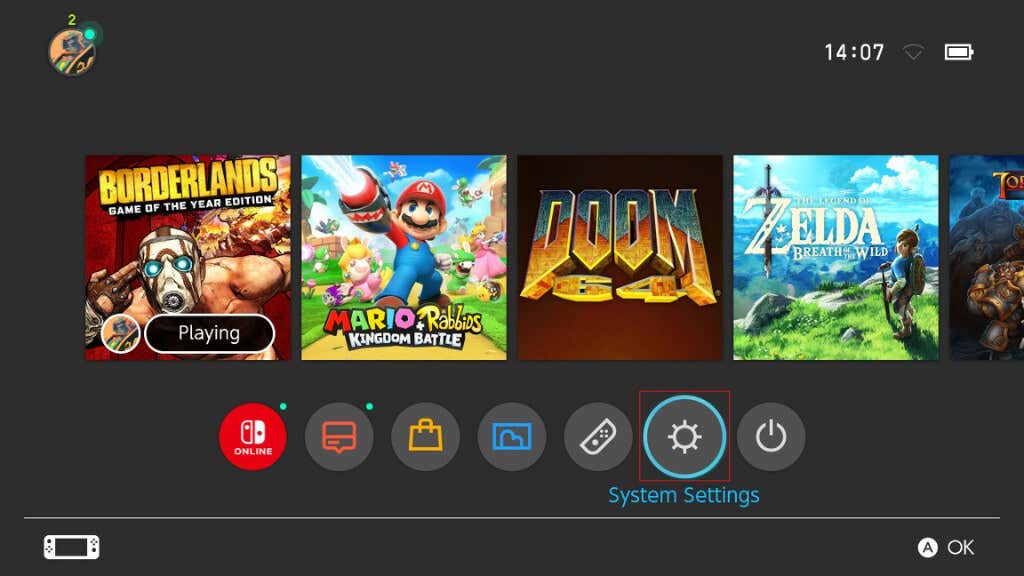
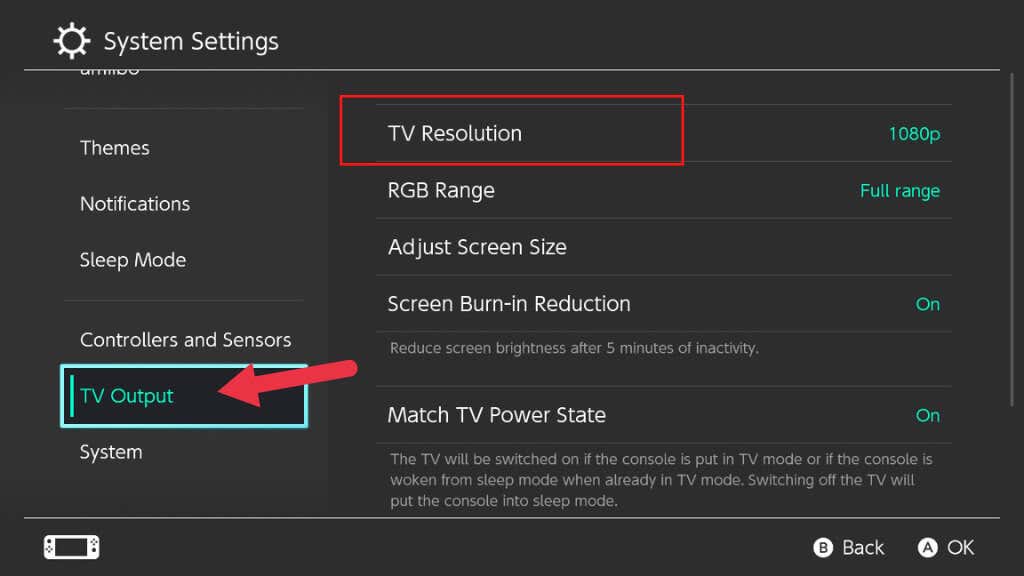
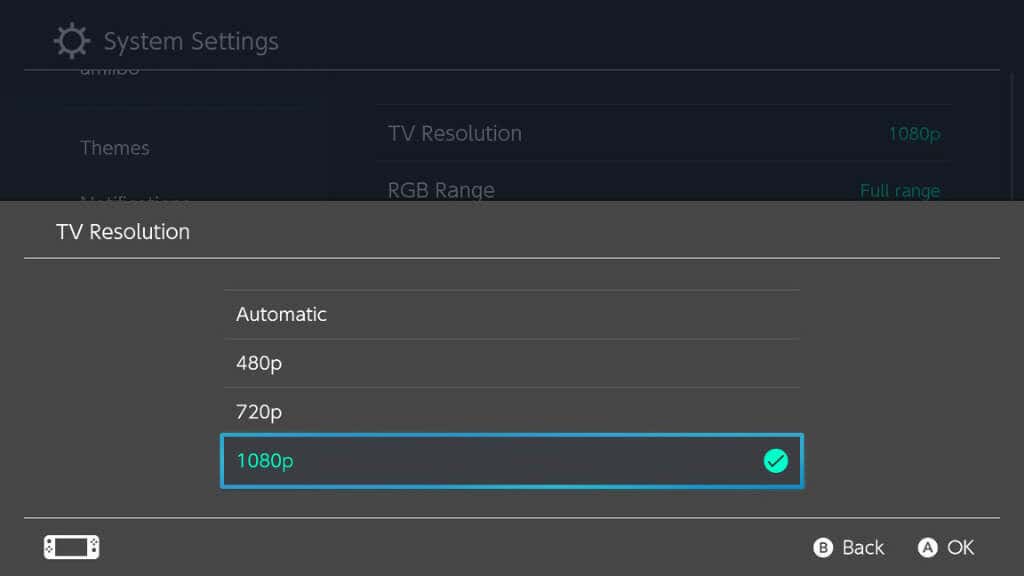
Praktycznie wszystkie nowoczesne telewizory obsługują wszystkie tryby używane przez Switch. Mimo to ustawienia Automatyczne są błędne, więc ręczne wybranie prawidłowej rozdzielczości może rozwiązać ten problem.
4. Sprawdź ustawienia wejścia telewizora
W niektórych modelach telewizorów można określić format wideo i inne ustawienia związane z konkretnym używanym wejściem HDMI. Na przykład, jeśli telewizor jest ustawiony na akceptowanie sygnału wideo 1080i (z przeplotem), nie będzie wyświetlał obrazu w rozdzielczości 1080p (skanowanie progresywne).
Sprawdź instrukcję obsługi telewizora, czy istnieje takie ustawienie, i zresetuj je do ustawień domyślnych lub 1080p. Aby uzyskać dostęp do menu, możesz użyć przycisku „ustawienia” lub „menu” na pilocie telewizora.
5. Podłącz przełącznik bezpośrednio do telewizora

Jeśli Switch jest podłączony do telewizora za pośrednictwem innego urządzenia, np. listwy dźwiękowej lub zestawu kina domowego z funkcją przesyłania sygnału HDMI, spróbuj podłączyć go bezpośrednio. Jeśli połączenie bezpośrednie działa, oznacza to problem z urządzeniem pośredniczącym lub jednym z kabli pośredniczących. Możesz ominąć to urządzenie lub zmienić jego ustawienia tak, aby współpracowało z Switchem. W przypadku niektórych urządzeń możliwa może być aktualizacja oprogramowania sprzętowego lub oprogramowania..
6. Czy używasz właściwych danych wejściowych?
Twój telewizor prawdopodobnie ma więcej niż jedno wejście HDMI i być może w ustawieniach telewizora wybrano niewłaściwe wejście. Skorzystaj więc z funkcji wyboru wejścia w telewizorze i upewnij się, że ustawiłeś je na to samo wejście, do którego podłączony jest Switch. Na przykład, jeśli podłączyłeś Switch do portu oznaczonego „HDMI 1”, powinieneś także ustawić wejście telewizora na HDMI 1, a nie HDMI 2.
Oto wskazówka: niektóre telewizory obsługują tylko HDR na określonych wejściach HDMI. Ponieważ Switch nie obsługuje HDR, podłączanie go do portu obsługującego HDR jest marnotrawstwem, jeśli dostępny jest port inny niż HDR. Zamiast tego zapisz porty HDR dla urządzeń takich jak Apple TV.
7. Nie używaj stacji dokującej innej firmy

Od premiery Switcha występowały problemy ze stacjami dokującymi innych firm. Stacja dokująca Nintendo Switch korzysta z niestandardowych funkcji, co oznacza, że nie można po prostu podłączyć dowolnej starej stacji dokującej USB-C i oczekiwać, że będzie działać.
Nielicencjonowane stacje dokujące innych firm reklamowane w witrynach takich jak Amazon mogą popełnić błąd lub przestać działać po aktualizacji oprogramowania systemu Switch. Zdarzały się nawet przypadki, gdy strony trzecie dokowały trwale zablokuj Switch!
Jeśli więc masz problemy z połączeniem telewizyjnym, zmień oficjalną stację dokującą Switch, jeśli możesz, lub przynajmniej użyj stacji dokującej oficjalnie zatwierdzonej przez Nintendo.
8. Sprawdź zasilanie stacji dokującej
Nie zobaczysz niczego na ekranie, jeśli stacja dokująca Switch nie będzie zasilana. Sam Switch nie może zasilać stacji dokującej. Sygnałem ostrzegawczym, że stacja dokująca nie jest zasilana, jest to, że ekran Switcha pozostaje włączony, gdy znajduje się w stacji dokującej.
Możesz odłączyć zasilacz od stacji dokującej i podłączyć go bezpośrednio do Switcha. Jeśli Switch ładuje się bezpośrednio z adaptera, ale nie zasila stacji dokującej, oznacza to, że coś jest nie tak ze stacją dokującą. Jeśli zasilacz nie działa, sprawdź gniazdko elektryczne. Jeśli gniazdko jest sprawne, w razie potrzeby wymień stację dokującą lub zasilacz.
9. Wypróbuj inny kabel HDMI

Przełącznik wymaga co najmniej kabla High-speed HDMI, jeśli chcesz uzyskać sygnał wyjściowy w rozdzielczości 1080p przy 60 Hz, czyli najlepszej, jaką oferuje Switch. Jeśli używasz standardowego kabla HDMI zamiast kabla o dużej szybkości, rozdzielczość będzie ograniczona do 720p lub 1080i. Ponieważ Switch nie obsługuje wyjścia 1080i, będziesz ograniczony do 720p!.
Oprócz użycia kabla wystarczająco szybkiego do obsługi rozdzielczości 1080p, może być konieczne naprawienie kabla. Wypróbuj więc inny kabel, o którym wiesz, że działa, i sprawdź, czy telewizor odbierze sygnał.
10. Wypróbuj inny port HDMI

Jeśli to nie kabel, może to być port! Wypróbuj różne porty HDMI w telewizorze, aby sprawdzić, czy to coś zmieni. Podłącz Switch do portu wyjściowego HDMI. Niektóre telewizory są wyposażone w porty wyjściowe lub przejściowe audio, które nie akceptują sygnałów przychodzących lub wymagają przełączenia w tryb wejściowy w ustawieniach telewizora.
11. Przetestuj na innym telewizorze
Większość gospodarstw domowych ma wiele telewizorów, ale nawet jeśli tak nie jest, możesz z łatwością zabrać Switcha ze stacją dokującą do domu znajomego i przetestować go na jego telewizorze. Switch możesz podłączyć do dowolnego monitora komputera posiadającego wejście HDMI. Jeśli problem będzie się powtarzał na innych urządzeniach wyświetlających, możesz bezpiecznie założyć, że coś jest nie tak ze stacją dokującą lub Switchem.
12. Skontaktuj się z pomocą techniczną Nintendo
Jeśli nic, co spróbujesz powyżej, nie zadziała, czas skontaktować się z pomocą techniczną Nintendo. Problem z Switchem lub jego akcesoriami może wymagać wymiany gwarancyjnej lub naprawy. Jeśli Twój Switch nie jest już objęty gwarancją, porozmawiaj ze wsparciem Nintendo, na wszelki wypadek, mogą uzyskać bardziej szczegółowe porady. A może Twój problem jest objęty specjalnymi warunkami przedłużającymi gwarancję.
Jeśli nie chcesz korzystać ze wsparcia Nintendo, skorzystaj z renomowanego serwisu naprawy konsoli do gier lub kup certyfikowane części zamienne.
.